
Restaurar uma versão anterior de uma apresentação do Keynote do Mac
Sempre que você salva uma apresentação, o Keynote a salva como uma nova versão. Dessa forma, você pode explorar e salvar uma cópia de uma versão anterior, assim como restaurar uma apresentação a uma versão anterior.
Você também pode copiar e colar texto e objetos de uma versão anterior na versão atual.
Visualizar, copiar e restaurar uma versão anterior
Com a apresentação aberta, escolha Arquivo > Reverter Para (no menu Arquivo, na parte superior da tela) e escolha “Explorar Todas as Versões”.
A janela é atualizada para mostrar uma miniatura da versão atual à esquerda e uma pilha de miniaturas de versões anteriores à direita. Uma linha do tempo vertical é exibida no lado direito da tela.
Para visualizar versões anteriores, clique nas marcações ao longo da linha do tempo ou clique nas setas próximas à pilha de miniaturas de apresentações à direita e clique em uma das miniaturas para visualizar a versão em seu tamanho original.
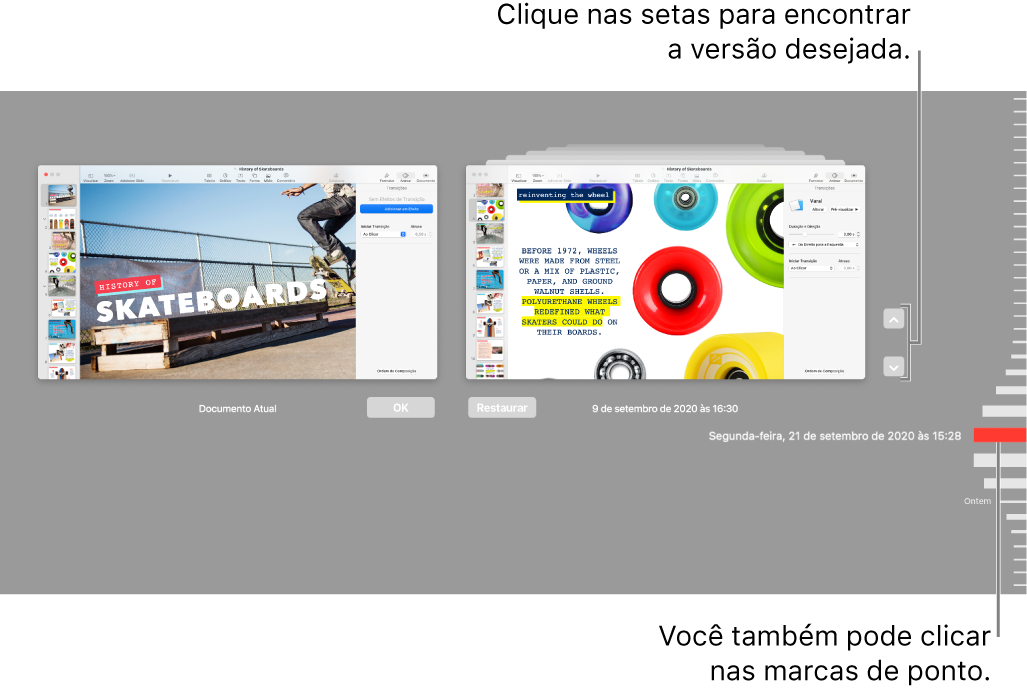
Execute uma das seguintes ações:
Para editar a versão atual: clique na miniatura à esquerda, faça alterações e clique em OK.
Para restaurar uma versão anterior: clique em Restaurar abaixo da miniatura. Uma versão restaurada substituirá a versão atual.
Salvar uma cópia da versão exibida à direita como uma nova apresentação: Mantenha pressionada a tecla Opção, no teclado, em seguida, clique em “Restaurar uma Cópia”. O Keynote abre a cópia em uma nova janela, onde você pode editá-la e salvá-la com um novo nome. A versão original também permanece aberta em uma janela própria.
Para fechar essa visualização e retornar à apresentação: Clique em OK.
Reverter para a última versão aberta ou salva
Uma versão revertida substitui a versão atual. Para manter a versão atual e a antiga, salve uma cópia da versão antiga conforme descrito no tópico anterior.
Com a versão atual aberta, escolha Arquivo > Reverter Para (no menu Arquivo, na parte superior da tela) e escolha uma das seguintes opções (é possível que nem todas as opções estejam visíveis):
Última Abertura: Todas as mudanças feitas à apresentação desde a última vez que você a abriu são apagadas.
Último Salvamento: Todas as mudanças aplicadas à apresentação desde a última vez que você o salvou são apagadas.
Clique em Restaurar ou em OK.
Copiar slides, texto e objetos de versões anteriores
Você pode copiar slides, texto e objetos de versões anteriores de uma apresentação e colá-los na versão atual.
Com a versão atual da apresentação aberta, escolha Arquivo > Reverter Para > Explorar Todas as Versões (no menu Arquivo, na parte superior da tela).
A linha do tempo da apresentação é aberta. A versão atual é exibida na janela à esquerda. Versões anteriores são exibidas na janela à direita.
Localize a versão com o conteúdo que deseja copiar, clique para selecionar o texto ou os objetos e escolha Editar > Copiar (mova o cursor para a parte superior da tela para ver o menu Editar).
Na apresentação atual à esquerda, clique onde deseja colocar o conteúdo e escolha Editar > Colar.
Clique em OK.
Se você adicionar uma senha a uma apresentação ou alterar uma senha existente, ela se aplicará apenas à versão na qual foi adicionada ou alterada e a versões subsequentes.
Nota: se a apresentação estiver sendo compartilhada com outras pessoas, qualquer pessoa com permissão para editá-la poderá copiar e restaurar apenas as versões criadas após o compartilhamento da apresentação. Qualquer pessoa com permissão somente para visualizar não tem acesso às versões anteriores. Para impedir que outras pessoas restaurem uma versão não protegida da apresentação ou uma versão com senha antiga, pare de compartilhar a apresentação, adicione uma senha a ela e compartilhe-a novamente.